Workshop: bepaal welke apps automatisch opstarten


Dankzij de manier waarop macOS werkt, vertraagt een Mac amper wanneer hij ouder wordt. Toch vergaar je in de loop der jaren heel wat applicaties die mogelijk zelfs automatisch worden opgestart bij het starten van je systeem. Al deze applicaties opstarten vraagt heel wat rekenkracht, dus beperk je deze apps best tot een minimum.
Stap 1 / Naar het menu
Klik linksboven op het Apple-logo en kies vervolgens voor Systeemvoorkeuren. In het venster dat nu verschijnt, kies je voor Gebruikers en groepen. Klik nu links op het juiste gebruikersprofiel. Mogelijk dien je links onderaan eerst nog op het hangslotje te klikken om je wachtwoord in te voeren en verder te gaan. Nu krijg je een lijst van alle applicaties die automatisch worden opgestart wanneer je je Mac aanzet.
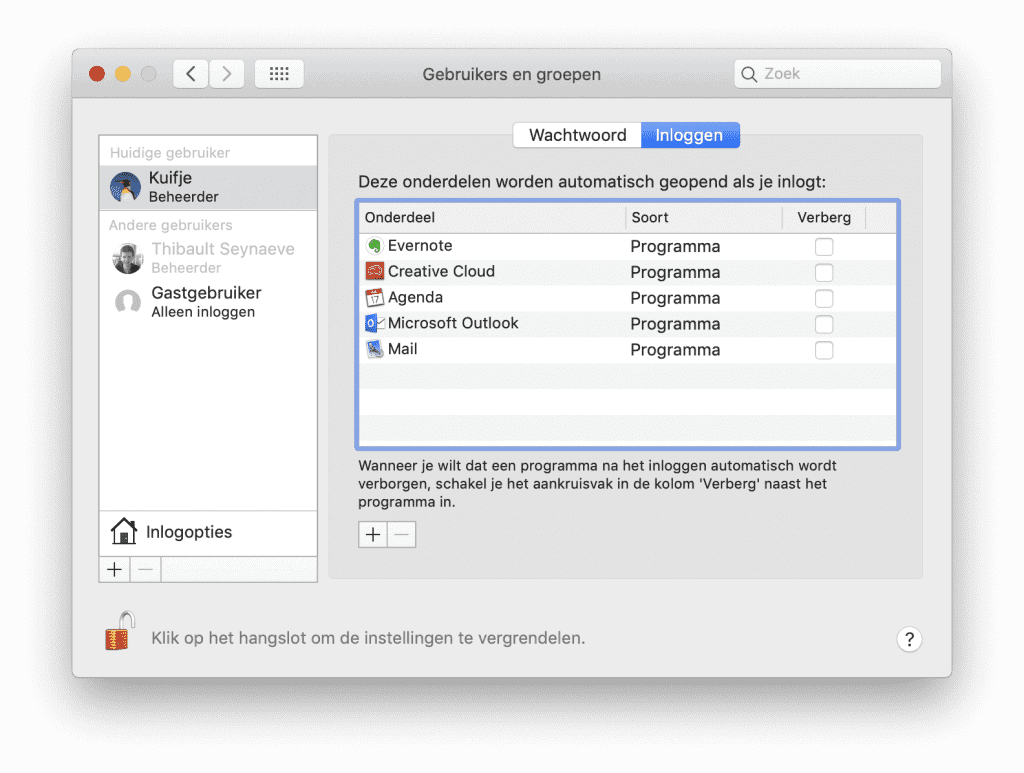
Stap 2 / Applicaties uitschakelen
Om te verhinderen dat een applicatie automatisch opstart, klik je op de applicatie en klik je vervolgens op het min-teken onderaan. Het is ook mogelijk om Verberg aan te duiden. De applicatie wordt dan wel nog automatisch opgestart, maar zal dit geminimaliseerd doen. Het omgekeerde is ook waar, met het plus-icoontje kan je een programma toevoegen aan de lijst.
Dankzij de manier waarop macOS werkt, vertraagt een Mac amper wanneer hij ouder wordt. Toch vergaar je in de loop der jaren heel wat applicaties die mogelijk zelfs automatisch worden opgestart bij het starten van je systeem. Al deze applicaties opstarten vraagt heel wat rekenkracht, dus beperk je deze apps best tot een minimum.
Stap 1 / Naar het menu
Klik linksboven op het Apple-logo en kies vervolgens voor Systeemvoorkeuren. In het venster dat nu verschijnt, kies je voor Gebruikers en groepen. Klik nu links op het juiste gebruikersprofiel. Mogelijk dien je links onderaan eerst nog op het hangslotje te klikken om je wachtwoord in te voeren en verder te gaan. Nu krijg je een lijst van alle applicaties die automatisch worden opgestart wanneer je je Mac aanzet.
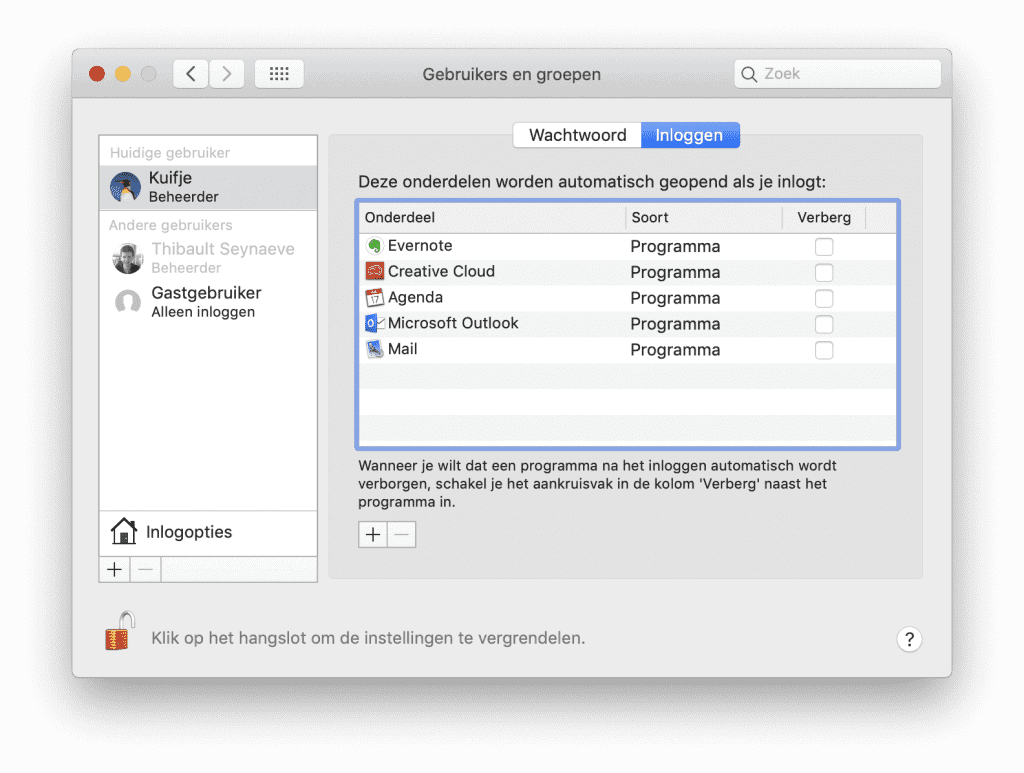
Stap 2 / Applicaties uitschakelen
Om te verhinderen dat een applicatie automatisch opstart, klik je op de applicatie en klik je vervolgens op het min-teken onderaan. Het is ook mogelijk om Verberg aan te duiden. De applicatie wordt dan wel nog automatisch opgestart, maar zal dit geminimaliseerd doen. Het omgekeerde is ook waar, met het plus-icoontje kan je een programma toevoegen aan de lijst.
















